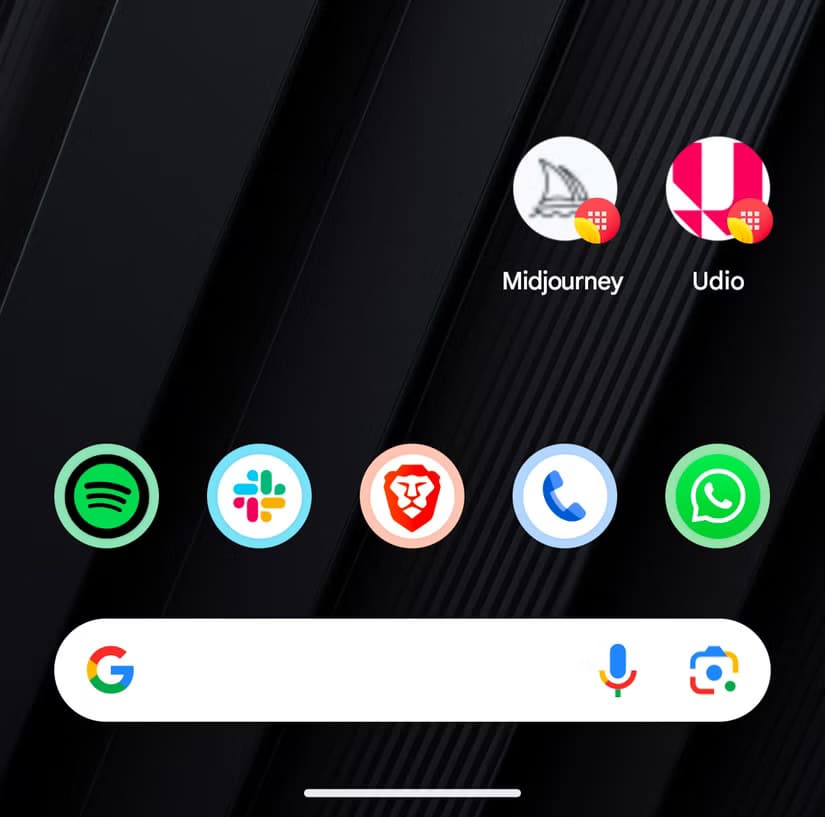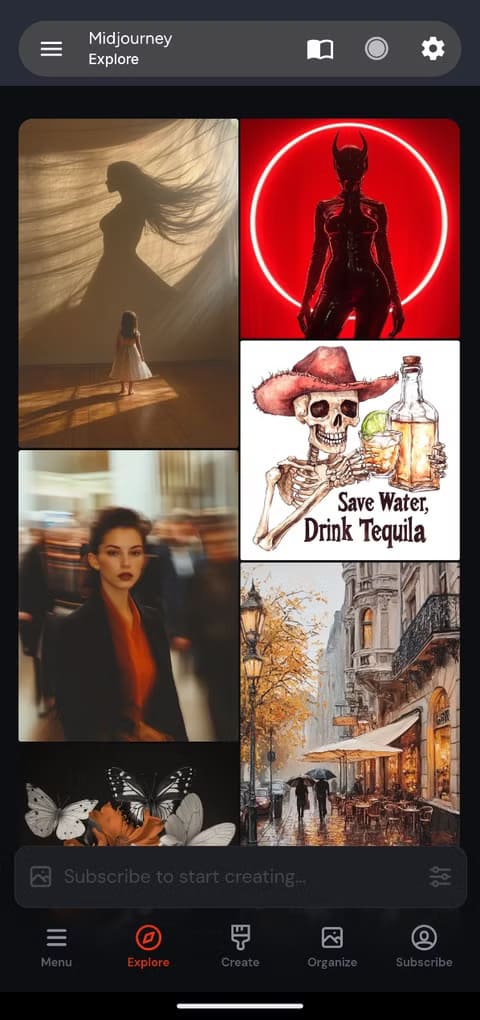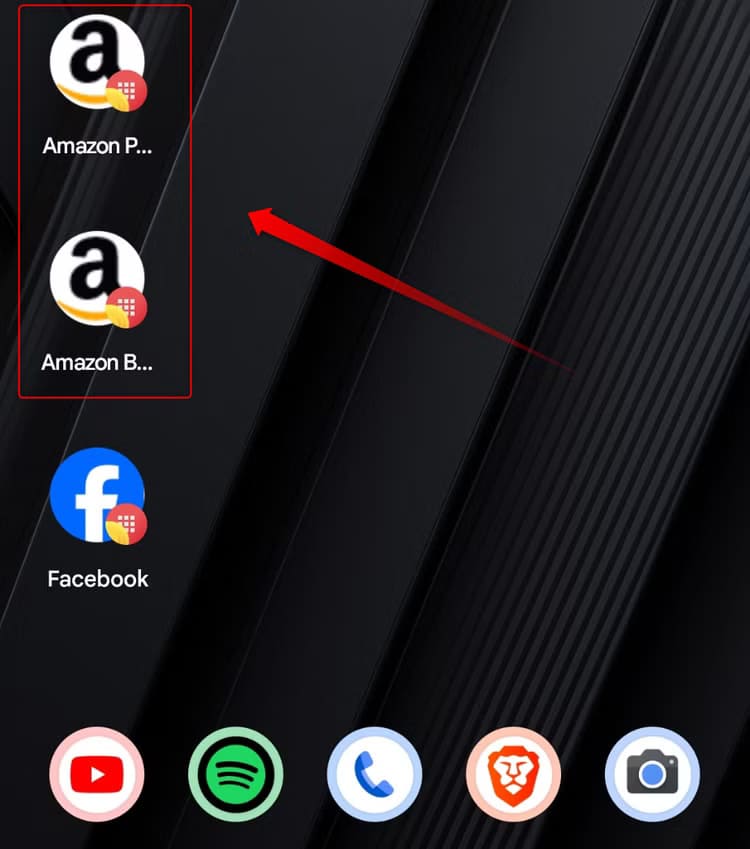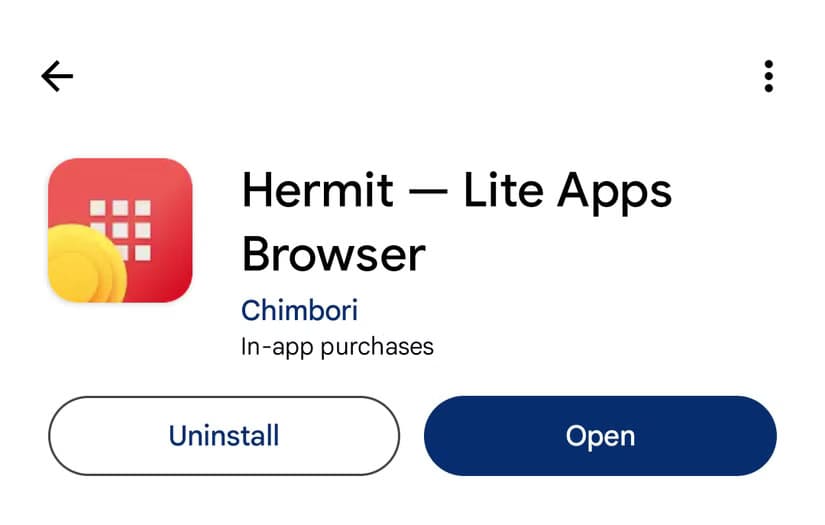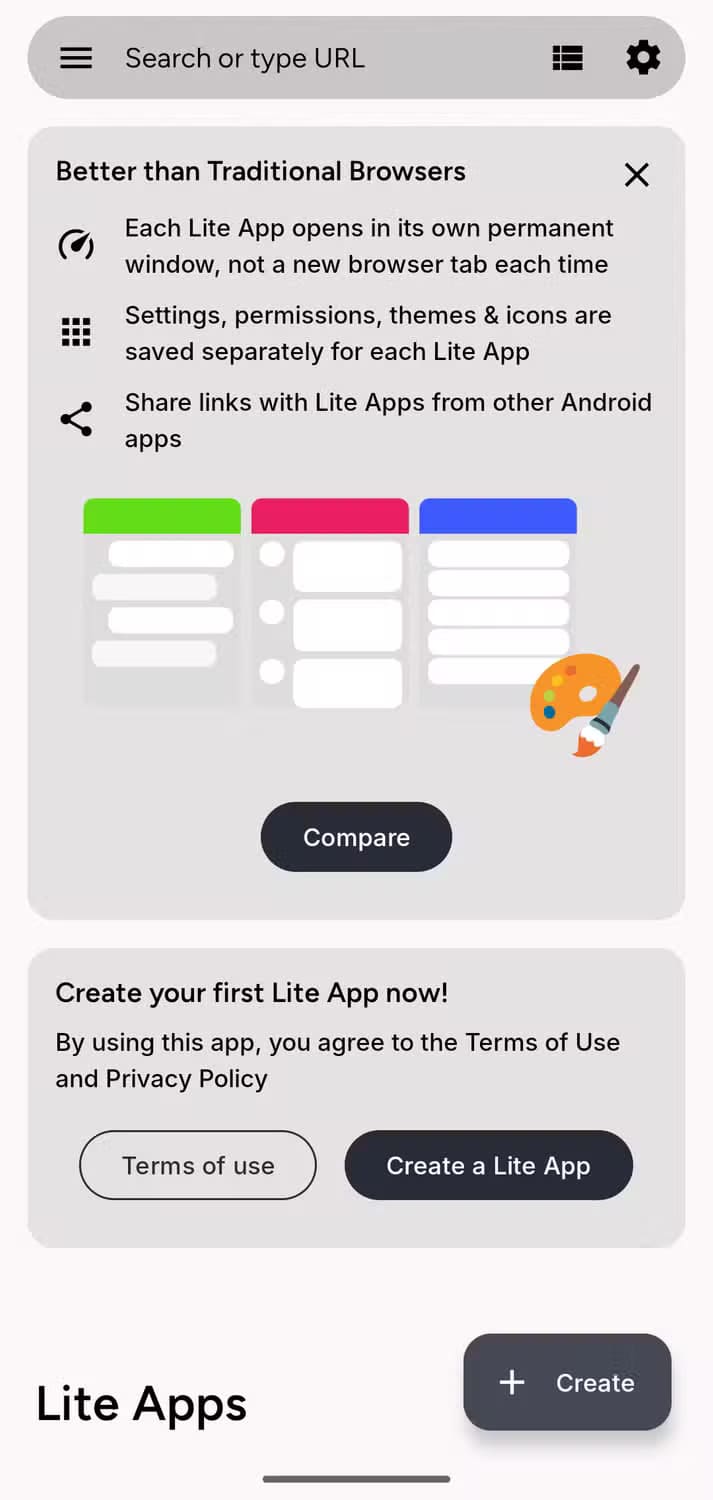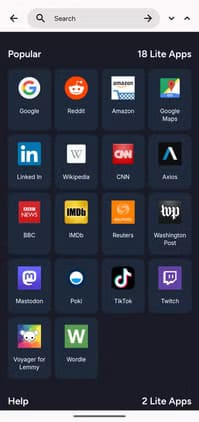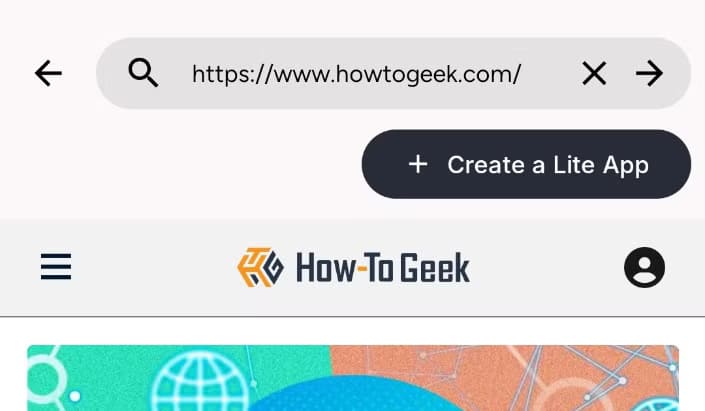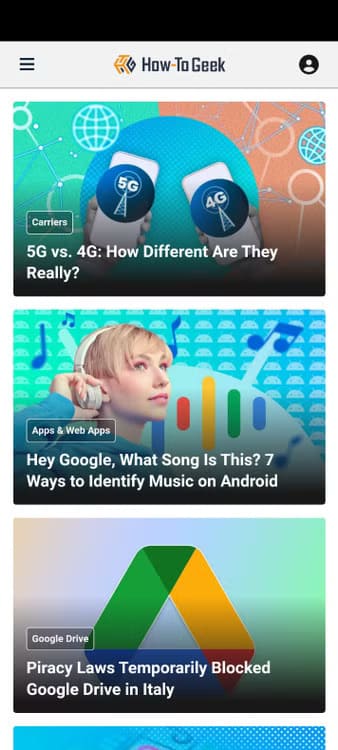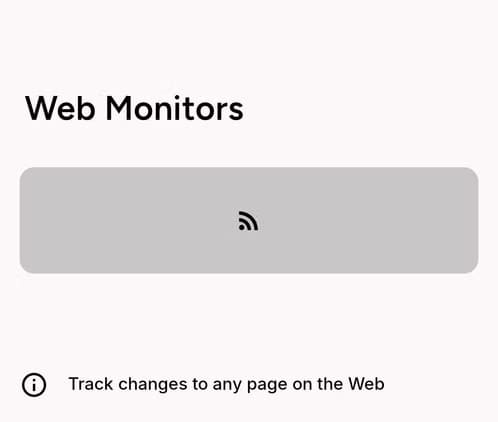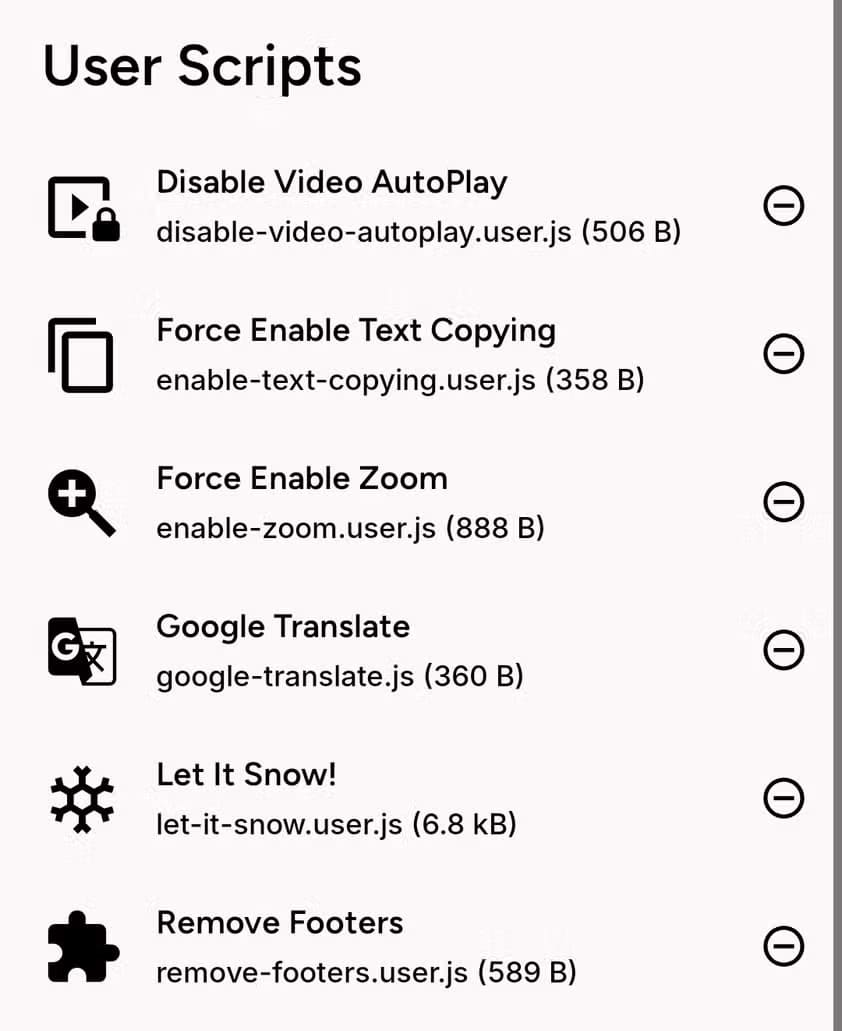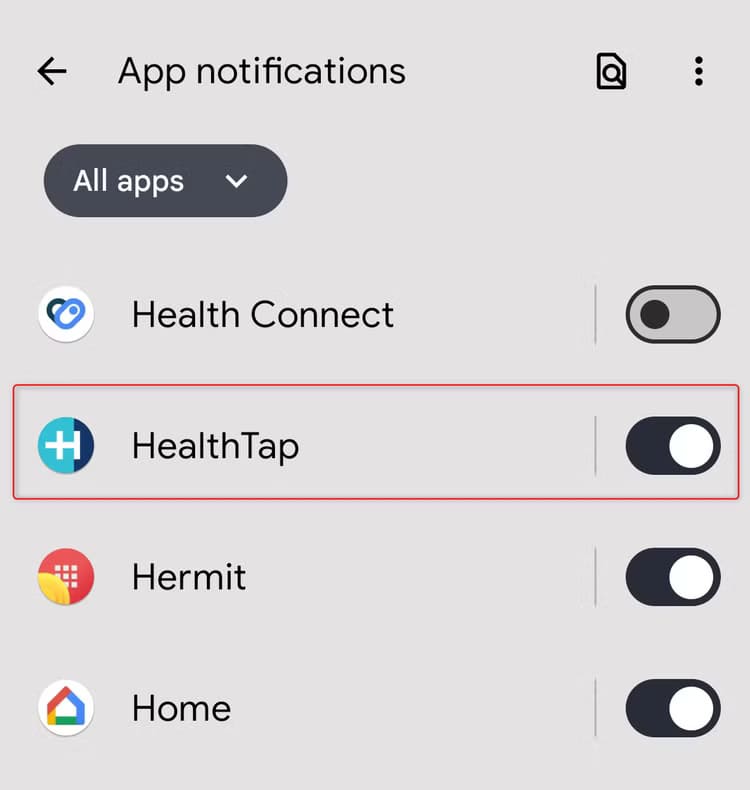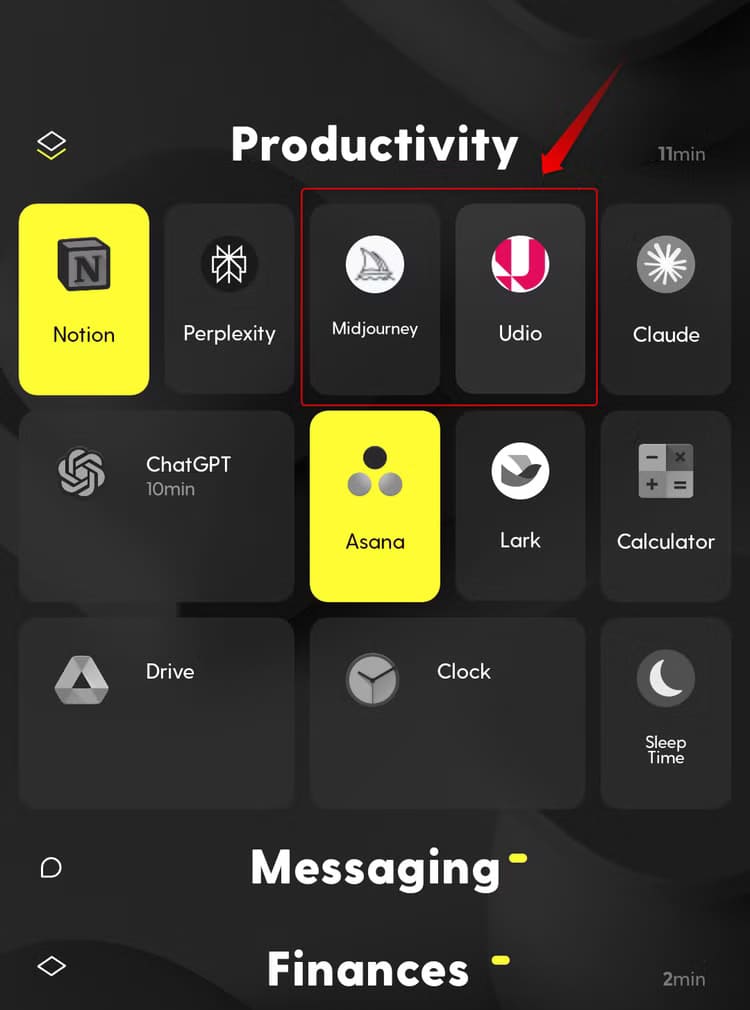خطوات بسيطة لتحويل موقع الويب إلى تطبيق Android سهل الاستخدام
يمكن أن يكون تحويل موقع ويب إلى تطبيق Android خطوة عملية لجعل تجربة المستخدم أكثر سهولة وسرعة. التطبيقات توفر وصولًا أسرع إلى المحتوى وتحسين الأداء مقارنة بالتصفح التقليدي على المتصفحات. إذا كنت تدير موقعًا أو تود تقديم خدماتك بمرونة أكبر، فإن تحويله إلى تطبيق يمكن أن يمنحك ميزة إضافية في عالم الأجهزة المحمولة. في هذا المقال، سنستعرض كيفية القيام بذلك بسهولة وما الفوائد التي يمكن أن تجنيها من هذه الخطوة.
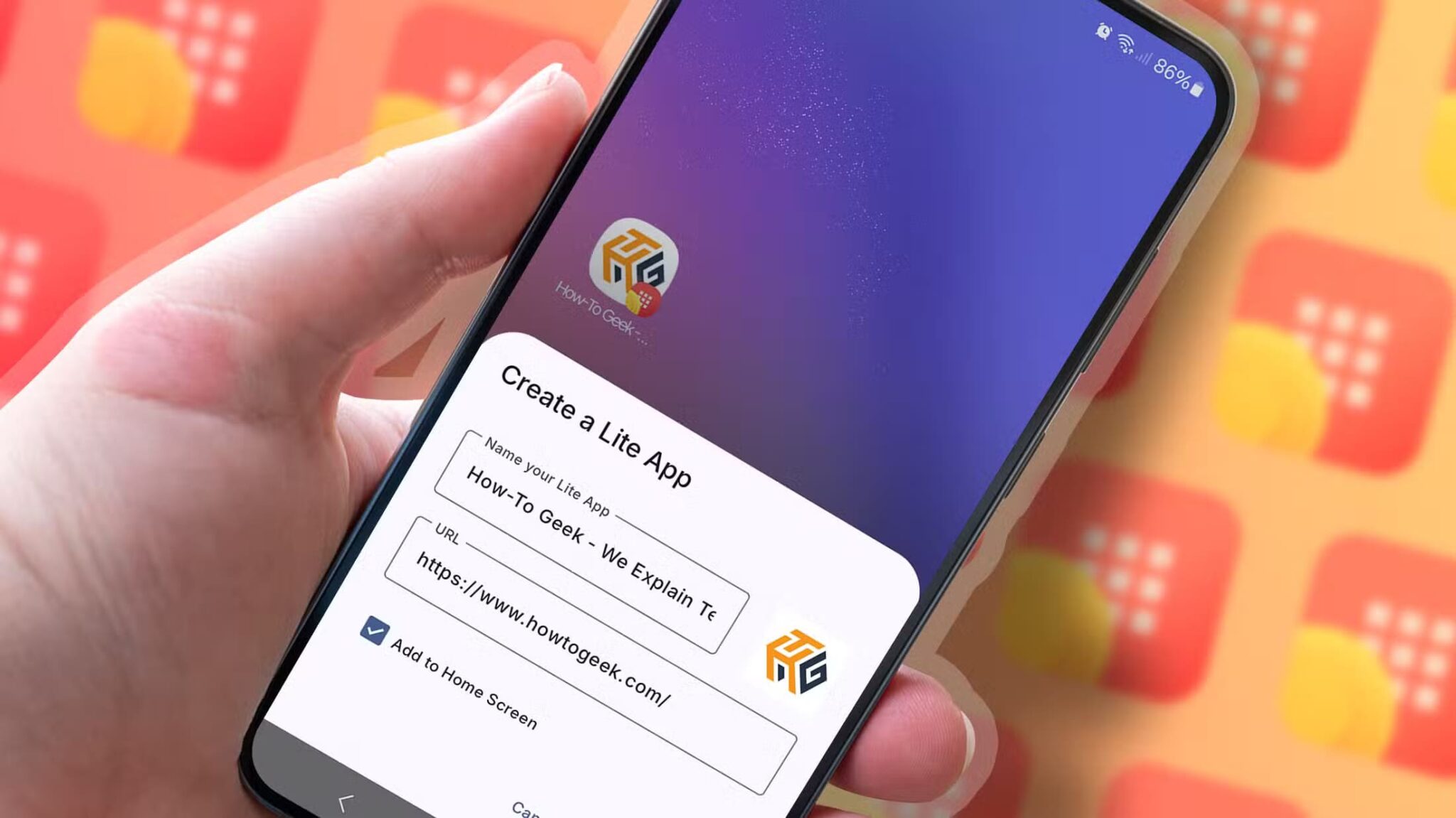
تخيل الوصول إلى أدوات الويب المفضلة لديك كتطبيقات أصلية على هاتفك الذكي الذي يعمل بنظام Android. أو الأفضل من ذلك، وجود مثيلات منفصلة لنفس التطبيق مسجلة الدخول من حسابين أو ثلاثة حسابات مختلفة. هذا مجرد غيض من فيض ما هو ممكن، وإليك دليل كامل حول كيفية القيام بذلك!
لماذا تحويل مواقع الويب إلى تطبيقات؟
هناك الملايين من التطبيقات على متجر Google Play، ولكن لا يزال هناك الكثير من الأدوات والخدمات التي لا توجد إلا كموقع ويب – لا يوجد دعم للتطبيق الأصلي. يعيش معظم الناس بهذه الطريقة، ولكن إليك كيف تكون الحياة على الجانب الآخر – حيث يمكنك تحويل أي موقع ويب إلى تطبيق Android أصلي.
أدواتك المفضلة على بعد نقرة واحدة فقط
للمرجع، دعنا نفكر في أداتين أستخدمهما كثيرًا – Midjourney و Udio. لا يحتوي أي منهما على تطبيق Android أصلي، بل موقع ويب فقط. لذلك، عندما أريد الوصول إليهما، أحتاج إلى فتح متصفحي أولاً، والنقر فوق الموقع المثبت، أو الأسوأ من ذلك، كتابة عنوان URL ثم زيارة موقع الويب فقط. ومع ذلك، إذا قمت بتحويلها إلى تطبيقات أصلية، فسوف تكون موجودة على الشاشة الرئيسية، بنقرة واحدة فقط.
لا مزيد من التعامل مع واجهة المتصفح
إن أكبر مشكلة أواجهها عند استخدام أداة تعتمد على الويب على هاتفي الذكي هي أنني مضطر إلى التعامل مع واجهة المتصفح التي تشغل ربع الشاشة. ولا يشكل هذا الأمر أي إزعاج إذا كنت تتصفح الويب بشكل عرضي. ومع ذلك، عند محاولة استخدام أداة أو خدمة، فإن فقدان هذا القدر الكبير من مساحة الشاشة لصالح شريط العناوين ومبدل علامات التبويب يؤثر حقًا على التجربة الإجمالية. الآن، تخيل إزالة واجهة المتصفح بحيث لا ترى سوى الأداة نفسها.
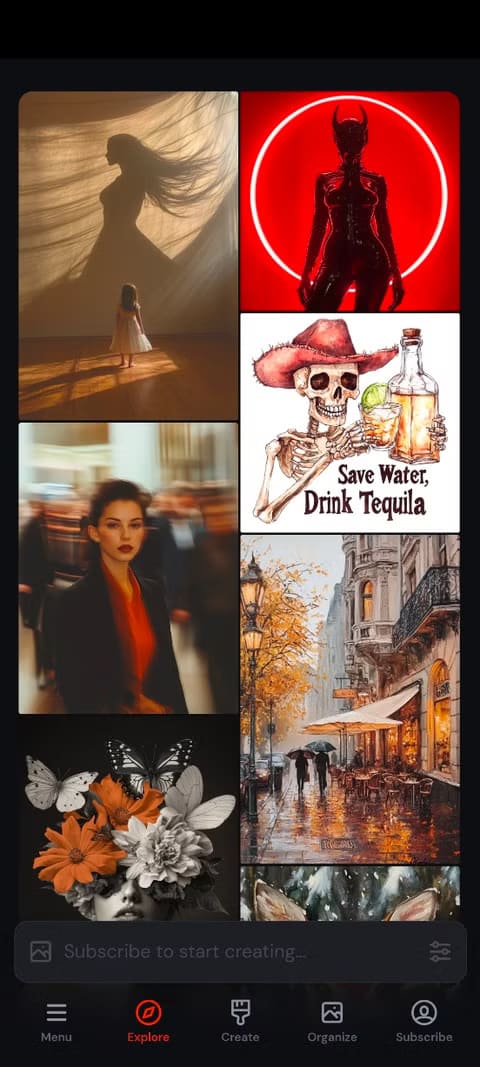
لا يبدو هذا أفضل فحسب، بل إنه يمنحك مساحة أكبر للعمل بها!
استخدم نسخًا متعددة من نفس التطبيق
أجد أن هذا يغير قواعد اللعبة تمامًا. على سبيل المثال، لدي نسختان منفصلتان من موقع أمازون مثبتتان كتطبيق أصلي على هاتفي. أستخدم إحداهما للتسوق الشخصي والأخرى للمشتريات التجارية.
بالتأكيد، يمكنك تبديل حسابات المستخدم باستخدام تطبيق Amazon الأصلي، ولكن ماذا لو نسيت وأجريت عملية شراء عن طريق الخطأ باستخدام الحساب الخطأ؟ إن وجود تطبيقات منفصلة لحالات استخدام منفصلة يزيل هذه المشكلة!
ميزة أخرى هي الفرصة الضخمة لتصنيف التطبيقات. لنفترض أنك تحب الاحتفاظ بالأشياء منظمة باستخدام مجلدات التطبيقات ولديك حسابات Facebook متعددة – للأشياء الشخصية والعمل. لذا، هل تحتفظ بتطبيق Facebook ضمن مجلد العمل أم في مجلدات مضيعة الوقت؟ حسنًا، فقط قم بإنشاء مثيلين للتطبيق ونقلهما إلى المجلدات المناسبة. بسيط!
كيفية تحويل مواقع الويب إلى تطبيقات Android
الآن بعد أن أصبحت لديك فكرة عن فوائد تحويل مواقع الويب العادية إلى تطبيقات Android، دعنا نرى كيف يمكنك القيام بذلك بنفسك. أولاً، قم بتثبيت Hermit — متصفح Lite Apps الذي طورته Chimbori. إنه في الأساس متصفح ويب يسمح لك بتحويل مواقع الويب إلى تطبيقات أصلية، والتي يطلق عليها Lite Apps.
بمجرد التثبيت، قم بتشغيل التطبيق، ومنح جميع الأذونات اللازمة، ثم خذ لحظة سريعة للتعرف على واجهة التطبيق. وكما ترى، يبدو التطبيق في الأساس وكأنه متصفح. لديك شريط عناوين في الأعلى، إلى جانب أيقونة الإعدادات. توجد قائمة بجميع تطبيقات Lite الموجودة على الجسم، على غرار مواقع الويب المثبتة على الصفحة الرئيسية للمتصفح.
لإنشاء هذه التطبيقات الخفيفة، يوجد زر +Create في الزاوية اليمنى السفلية. وستحصل على خيارين – استخدام تطبيق خفيف جاهز أو إنشاء تطبيقك الخاص. الآن، يأتي Hermit مع ما يقرب من مائة تطبيق خفيف جاهز (ربما أكثر) يمكنك تجربته.
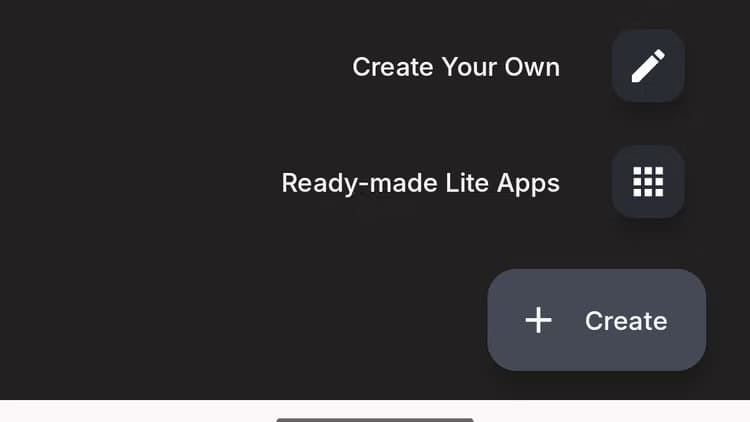
لكي نوضح لك كيفية عمل كل شيء، دعنا ننشئ تطبيقًا خفيفًا لموقع How-To Geek. للقيام بذلك، نضغط على خيار Create Your Own، وندخل عنوان URL للموقع، وننتظر حتى يتم تحميل الموقع، ثم نضغط على زر + Create a Lite App. أعط اسمًا لتطبيقك الخفيف، وحدد المربع لإضافته إلى الشاشة الرئيسية، ثم انقر فوق OK.
ومع ذلك، لا يزال يبدو وكأنه موقع ويب عادي يتم تحميله داخل متصفح! لتغيير ذلك، ما عليك سوى النقر فوق رمز الترس الموجود على العنوان لفتح لوحة الإعدادات السريعة. من هنا، قم بتمكين Frameless وFull-screen. سيؤدي هذا إلى إزالة شريط العناوين، مما يمنحك مظهرًا أنيقًا يشبه التطبيق!
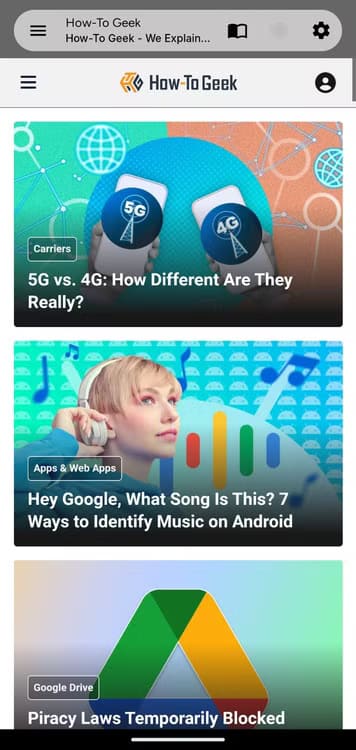
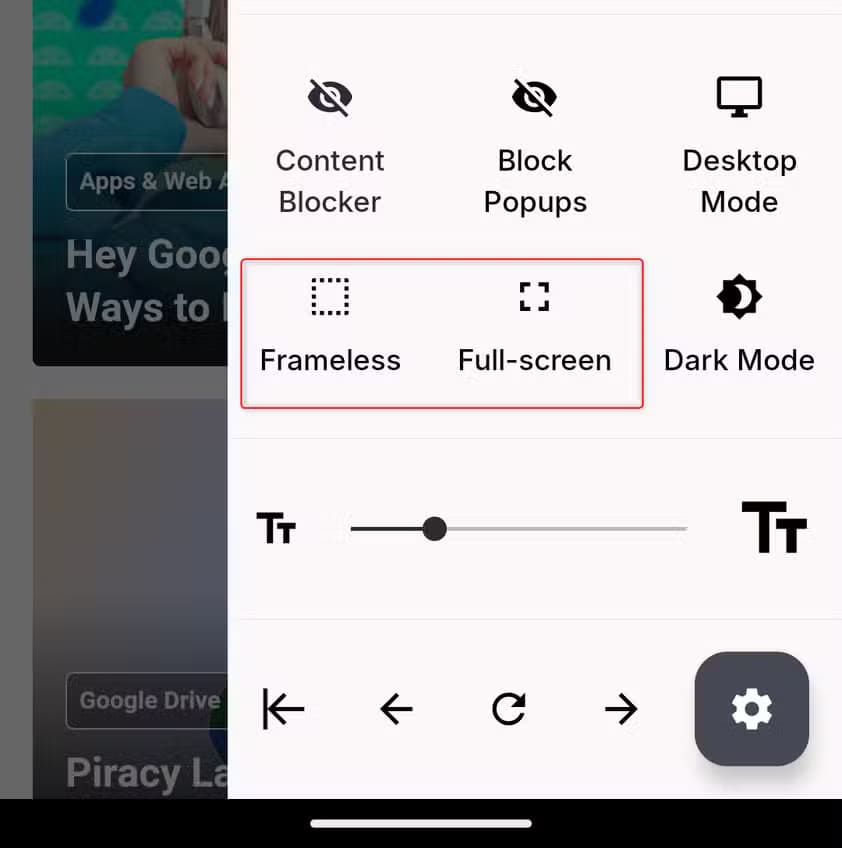
وهناك لديك – تطبيق How-To Geek Lite جاهز للاستخدام!
استكشاف إعدادات وخيارات Lite Apps
يحتوي كل تطبيق Lite على لوحة إعدادات خاصة به، والتي يمكنك تخصيصها للتحكم في مظهره ووظائفه. يمكنك الوصول إلى هذه اللوحة بالضغط على أيقونة الترس في شريط العناوين، أو إذا كان في وضع ملء الشاشة، فما عليك سوى التمرير إلى اليسار من حافة الشاشة. من هنا، لديك الخيارات التالية:
- البحث في الصفحة.
- وضع القارئ.
- نصوص المستخدم.
- حظر النوافذ المنبثقة.
- الوضع الداكن.
- وضع سطح المكتب.
- أداة ضبط حجم النص.
إذا ضغطت على أيقونة الترس في أسفل يمين لوحة الإعدادات السريعة، فستنتقل إلى إعدادات Lite App.
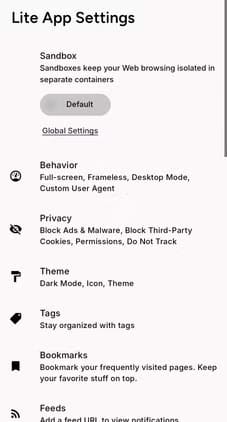
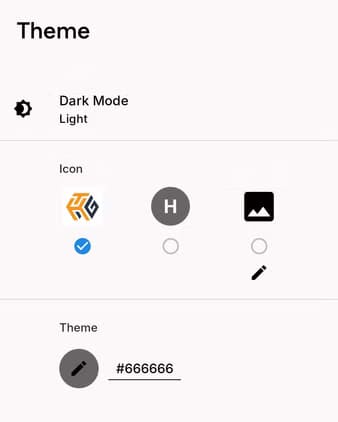
يمكنك الانتقال إلى Theme (الموضوع) لتعديل شكل أيقونة التطبيق على الشاشة الرئيسية. يتيح لك خيار Feeds (الخلاصات) إعداد موجزات RSS بحيث تتلقى إشعارًا في كل مرة يتم فيها نشر شيء جديد على موقع الويب. يمكنك أيضًا تمكين Web Monitor لتتبع مستند أو مقال معين والحصول على إشعار إذا تم تحريره ومتى.
بعد ذلك، لديك الإعدادات العالمية لـ Hermit. هنا، أريدك أن تركز على ثلاثة خيارات محددة – Sandboxes (صناديق الحماية) وPrivacy (الخصوصية) وUser Scripts (نصوص المستخدم).
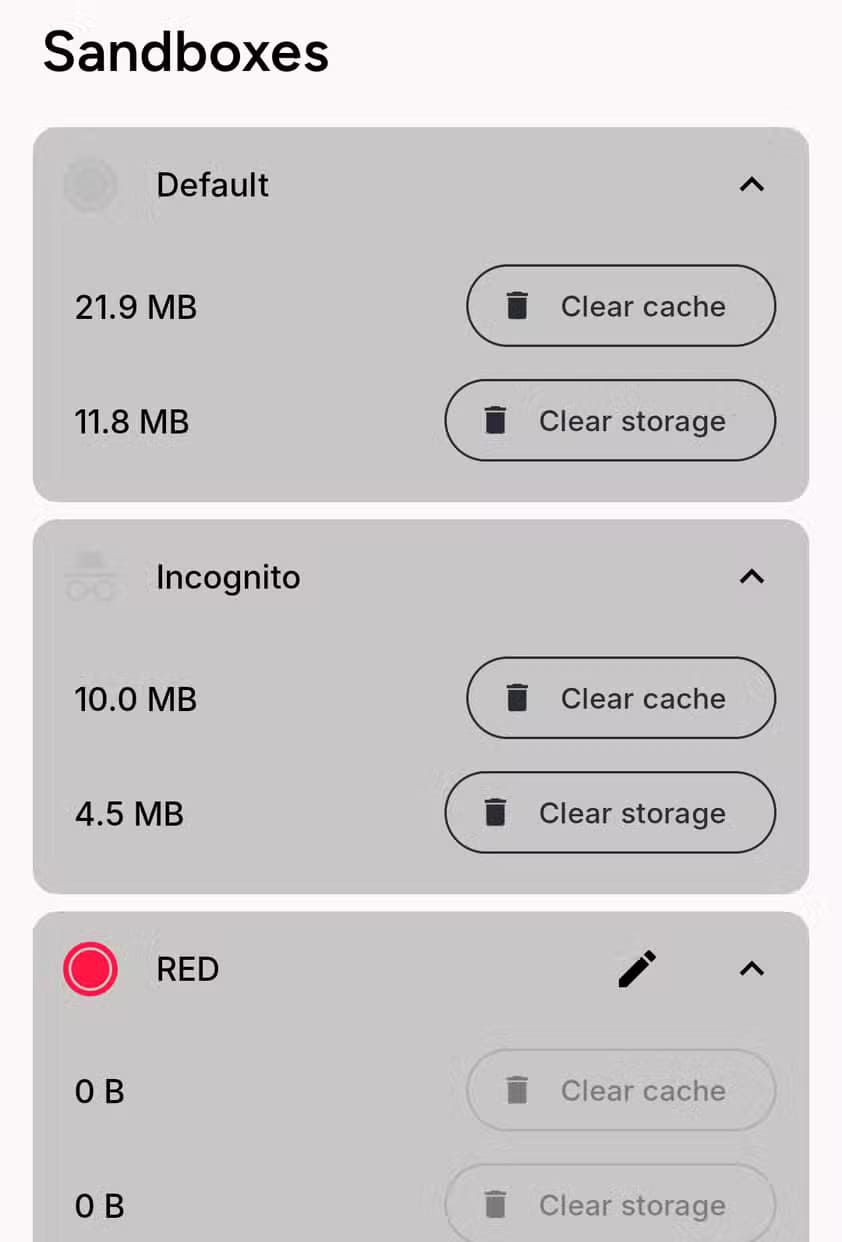
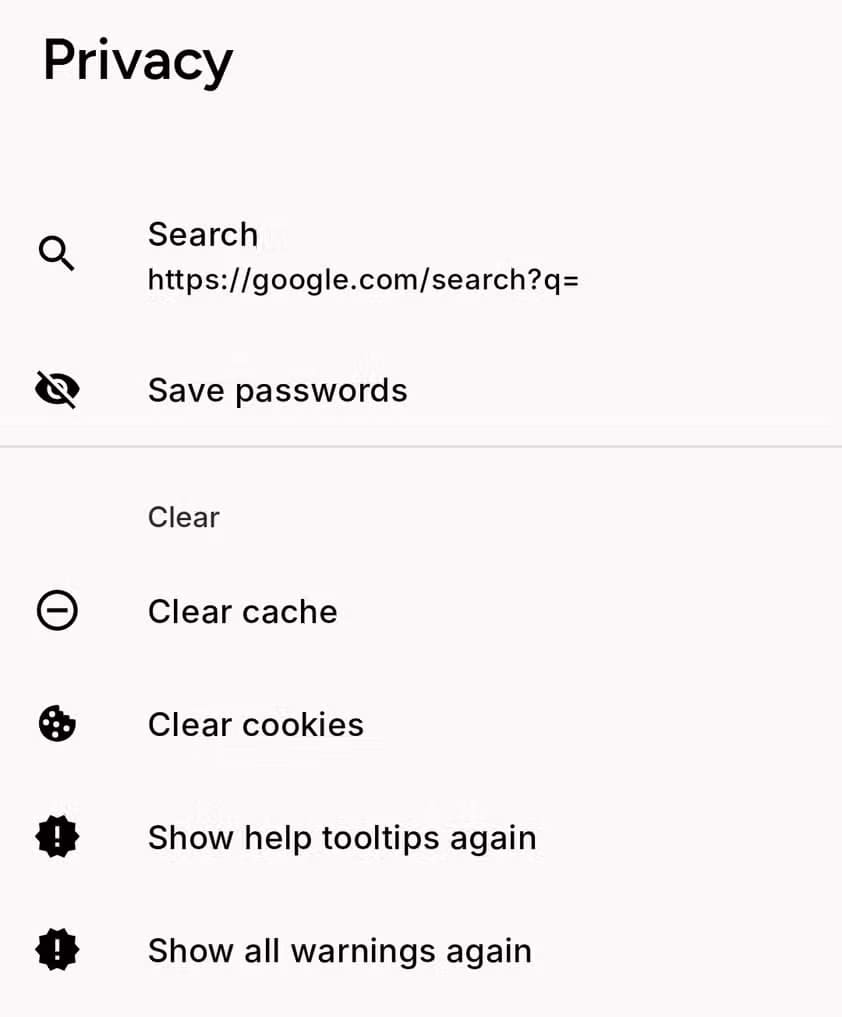
في الإصدار المجاني، تحصل على Sandbox واحد فقط. وهذا يعني أن جميع تطبيقات Lite الخاصة بك معزولة عن التطبيقات الأخرى على هاتفك، ولكنها كلها في نفس الحاوية ويمكن أن تتفاعل مع مثيل آخر. يتيح لك الترقية إنشاء Sandboxes متعددة لاحتواء تطبيقاتك المختلفة. ضمن الخصوصية، لديك خيار البحث في كلمات المرور المحفوظة، إن وجدت. يمكنك أيضًا مسح ملفات تعريف الارتباط والذاكرة المؤقتة للمتصفح من هنا. وأخيرًا، إذا كنت مستخدمًا متمرسًا، فيمكنك الاستفادة من User Scripts (ملفات JavaScript). بشكل افتراضي، تحصل على خمسة نصوص، ولكن يمكنك إضافة المزيد، وسيقوم المتصفح تلقائيًا بحقنها في موقع ويب عندما تريد استخدام الإعدادات السريعة للتلاعب بسلوك موقع الويب.
القيود والاعتبارات
لن تعمل تطبيقات Lite التي تنشئها مثل التطبيقات الأصلية على مستوى النظام. على سبيل المثال، لا يمكنك استخدام Notification Manager في Android لإدارة تطبيقات Lite الفردية – فهو يعمل فقط مع Hermit.
بالإضافة إلى ذلك، ستظهر تطبيقات Lite على الشاشة الرئيسية فقط وليس في أدراج التطبيقات. ومع ذلك، قمت باختبارها باستخدام مشغلات مختلفة، وهي تعمل بشكل لا تشوبه شائبة.
في الواقع، أفضل استخدامه مع مشغل مخصص يدعم الرموز المخصصة. بهذه الطريقة، يمكنني تغيير أيقونة التطبيق وإزالة علامة Hermit التجارية.
وهناك لديك – دليل كامل لتحويل أي موقع ويب إلى تطبيق Android أنيق! في حين أن هذه التطبيقات قد لا تتطابق مع كل فوائد التطبيقات الأصلية، إلا أن Lite Apps توفر أرضية وسطى عملية لأي شخص يتطلع إلى تبسيط تجربة التصفح على الهاتف المحمول.